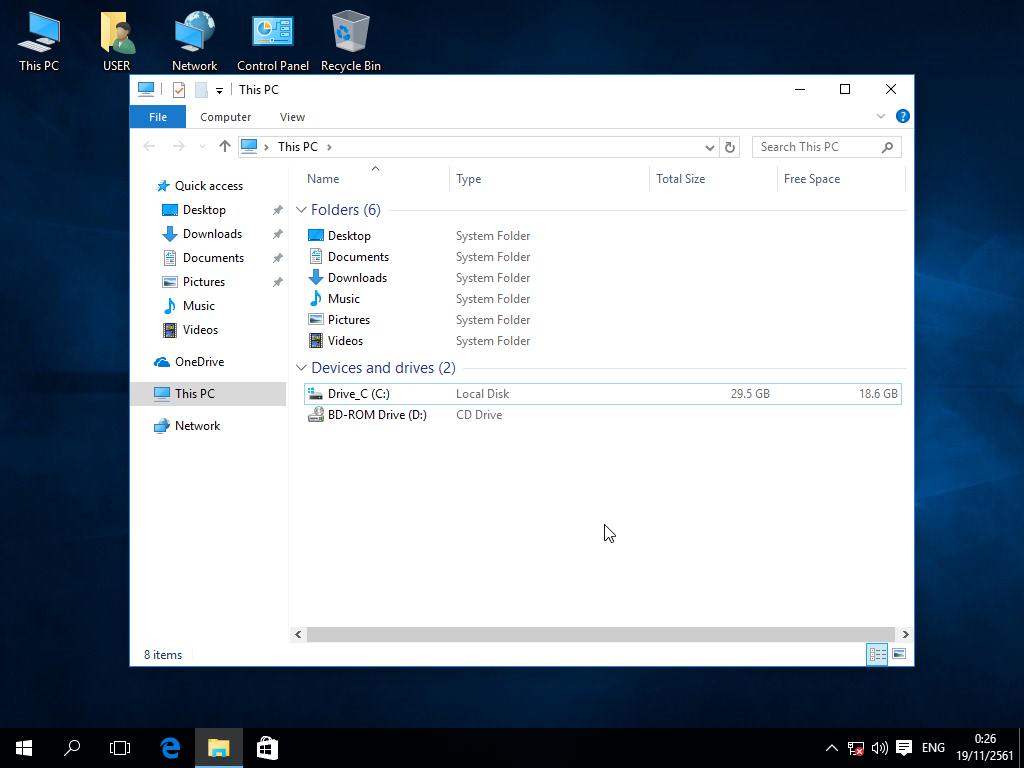|
ผู้ใช้ Microsoft windows 10 บางคนอาจจะเคยพบปัญหาคอมพิวเตอร์ทำงานช้าในช่วงหลังจากเปิดคอมพิวเตอร์ใหม่ๆ บางคนเปิดเครื่องเวลา 8 โมงเช้า ปรากฎว่าคอมพิวเตอร์ทำงานช้ามากจนถึง 10 โมงเช้า แล้วอยู่ดีๆ คอมพิวเตอร์ก็ทำงานเร็วขึ้นมากระทันหันโดยไม่ทราบสาเหตุ สาเหตุคือ Microsoft Windows 10 จะพยายามทำการแสกนข้อมูลในฮาร์ดดิสก์ เพื่อจัดทำดัชนีสำหรับการค้นหาข้อมูลในฮาร์ดดิสก์ได้เร็วขึ้น แต่เมื่อชั่งใจระหว่างประโยชน์การใช้งานกับความลำบากในการใช้งาน เราเลือกที่จะปิดคุณสมบัตินี้จะดีกว่า |
ในที่นี้ เราจะแนะนำการยกเลิก content index เพียงแค่ drive เดียว ส่วน drive อื่นๆก็จะทำวิธีเดียวกัน
1. ดับเบิ้ลคลิกที่ This PC
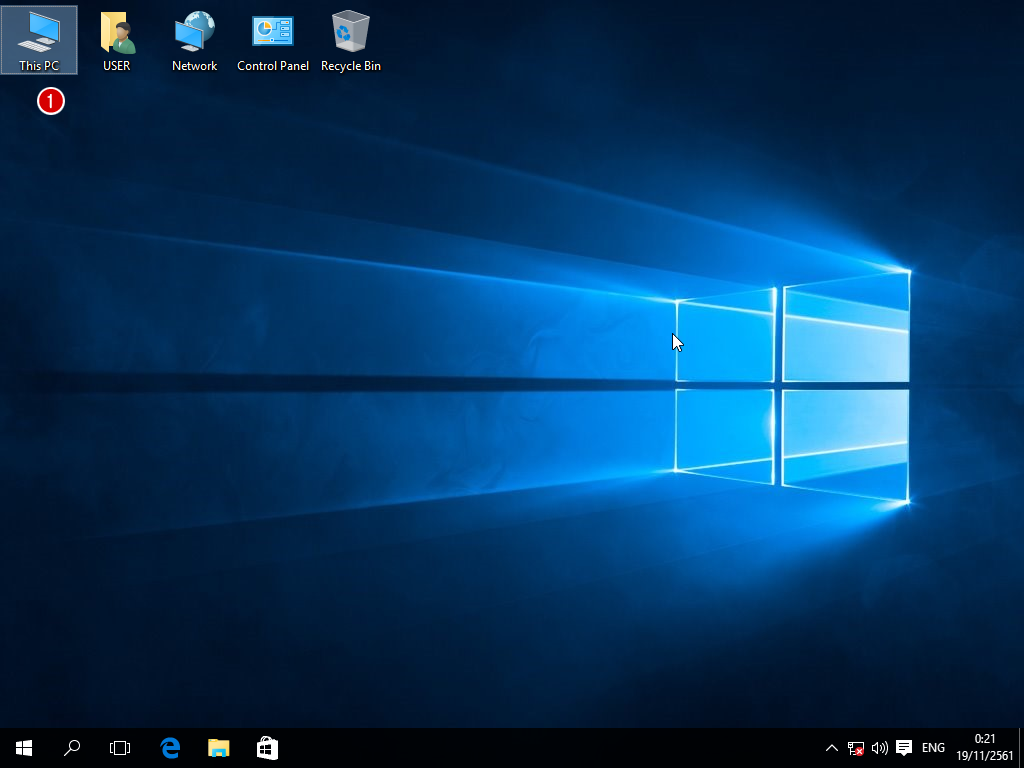
2. คลิกขวาที่ Drive C: และเลือก Properties
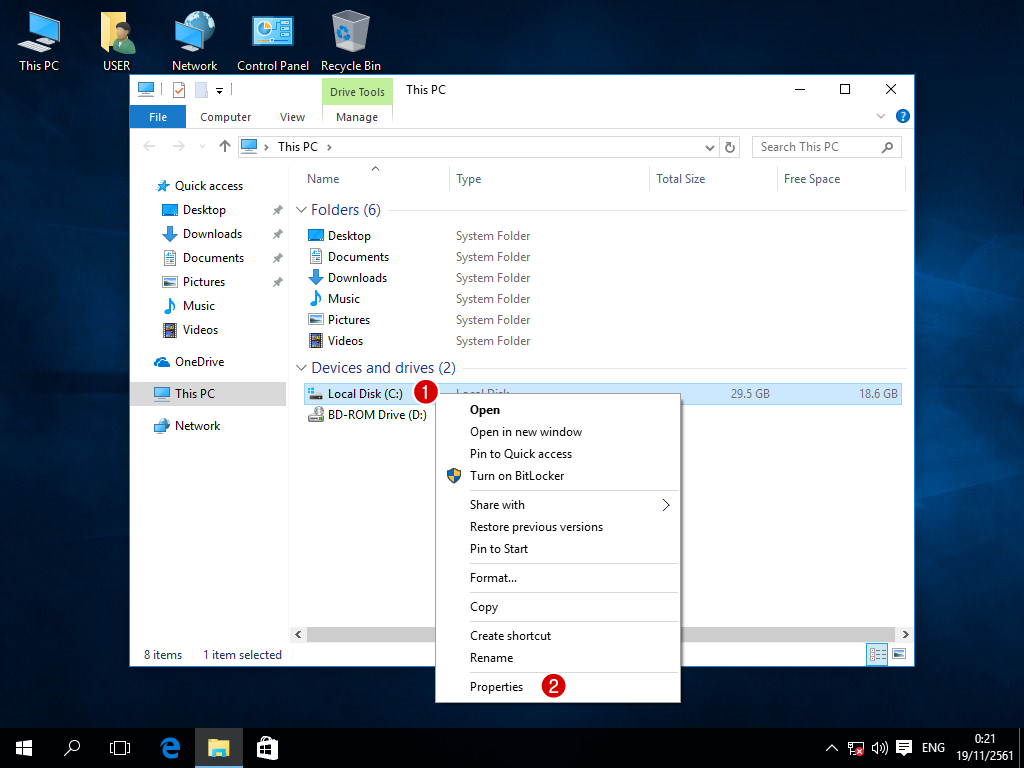
3. เอาเครื่องหมายออกจากหน้าหัวข้อ Allow files on this drive to have contents indexed in addition to file properties แล้วคลิก OK
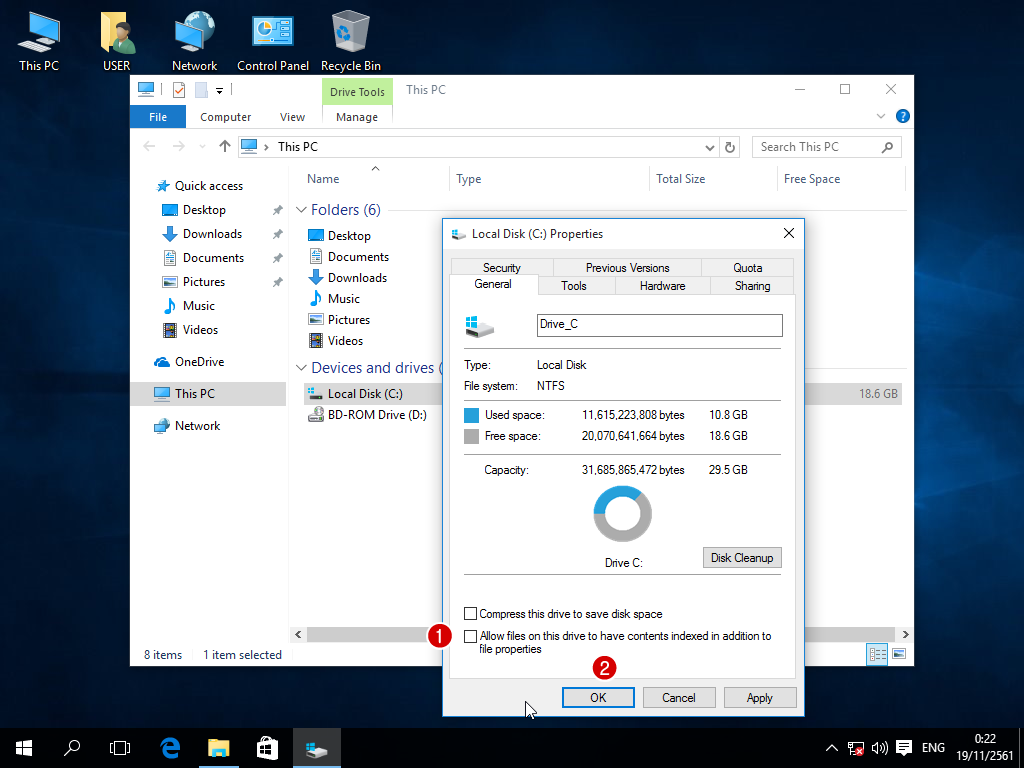
4. ถ้ามีคำถามยืนยันการเปลี่ยนแปลง (Confirm Attribute Changes)
4.1 เลือก Apply changes to drive X:\, subfolders and files
4.2 คลิก OK
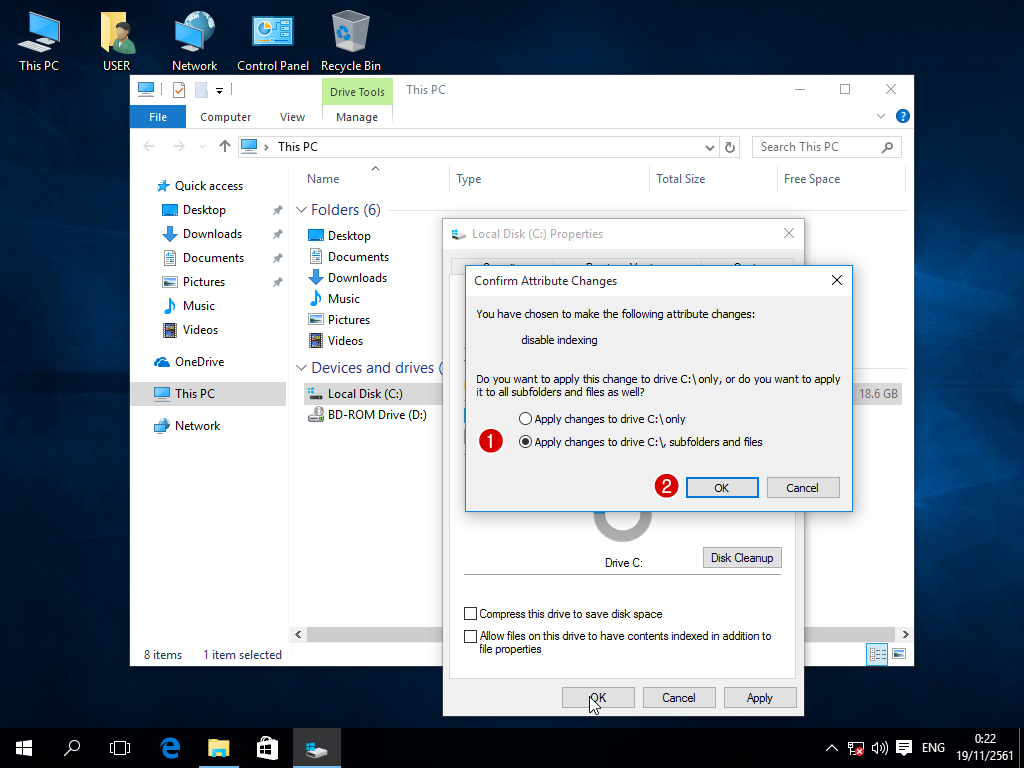
5. ถ้ามีข้อความเตือน Access Denied
5.1 ให้คลิก Continue
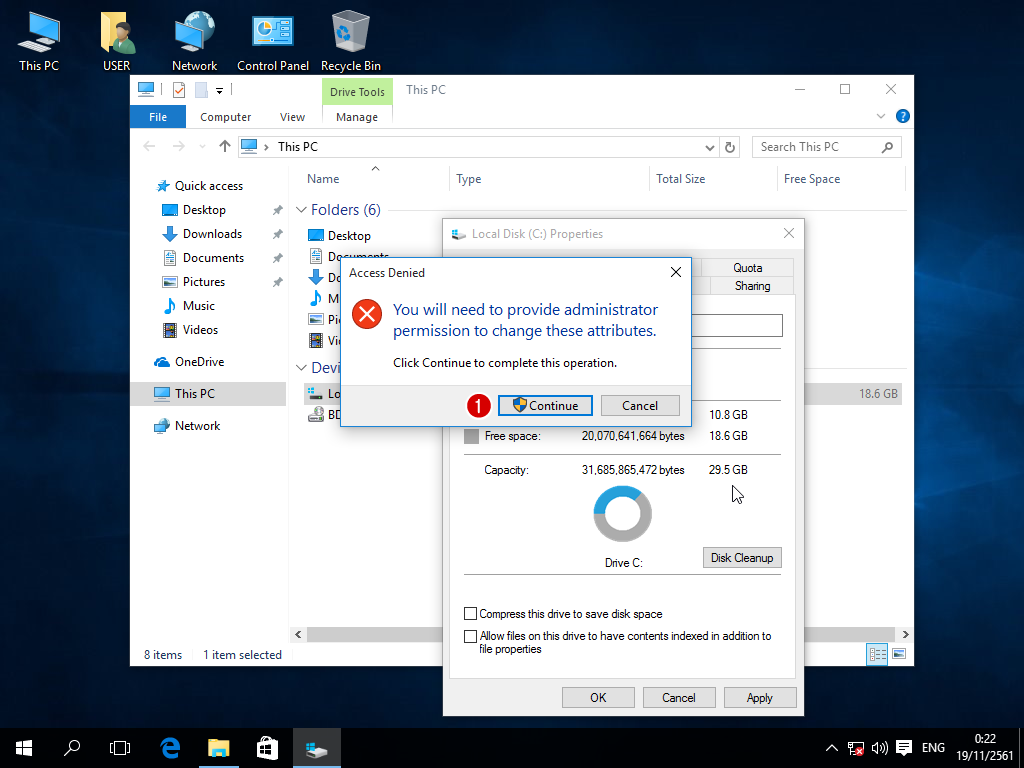
6. ถ้ามีข้อความเตือนข้อผิดพลาด Error Applying Attributes ให้เลือก Ignore All
- ตามตัวอย่างนี้คือ ไม่สามารถเปลี่ยนแปลงคุณสมบัติของไฟล์ C:\swapfile.sys เนื่องจากไฟล์นี้ถูกเปิดใช้งานอยู่
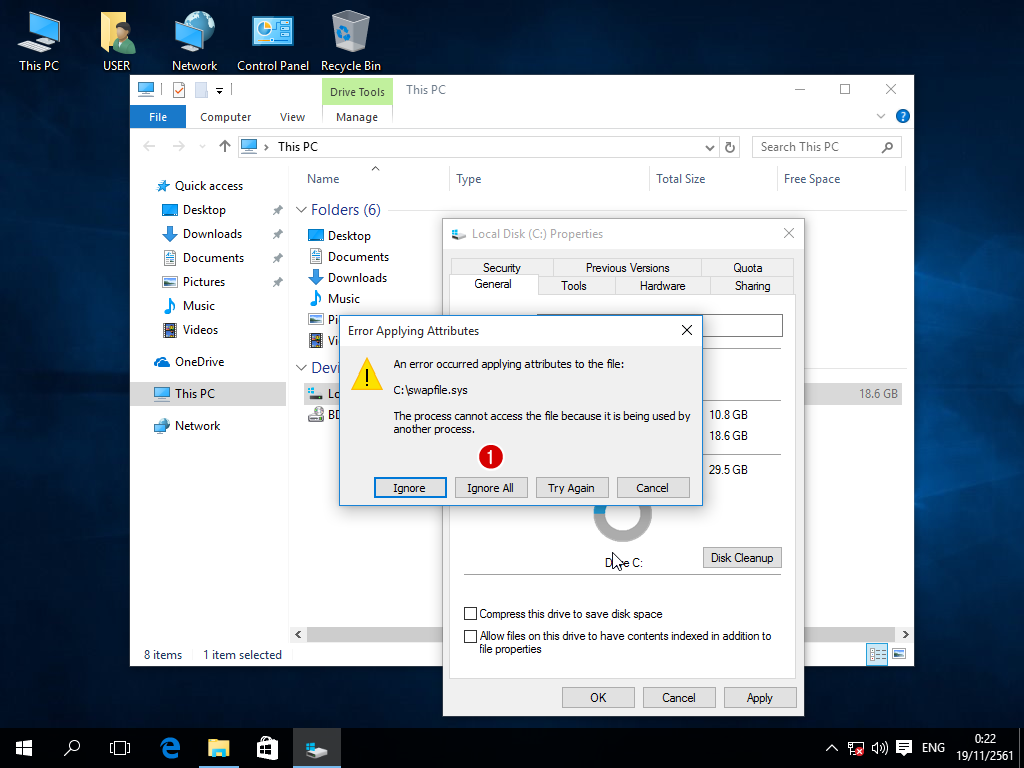
7. การยกเลิก content index จะนานแค่ไหนขึ้นอยู่กับจำนวนไฟล์ใน Drive
- ดังนั้น ถ้าเราลบไฟล์ขยะใน Temp เสียก่อน จะช่วยลดเวลาได้มาก
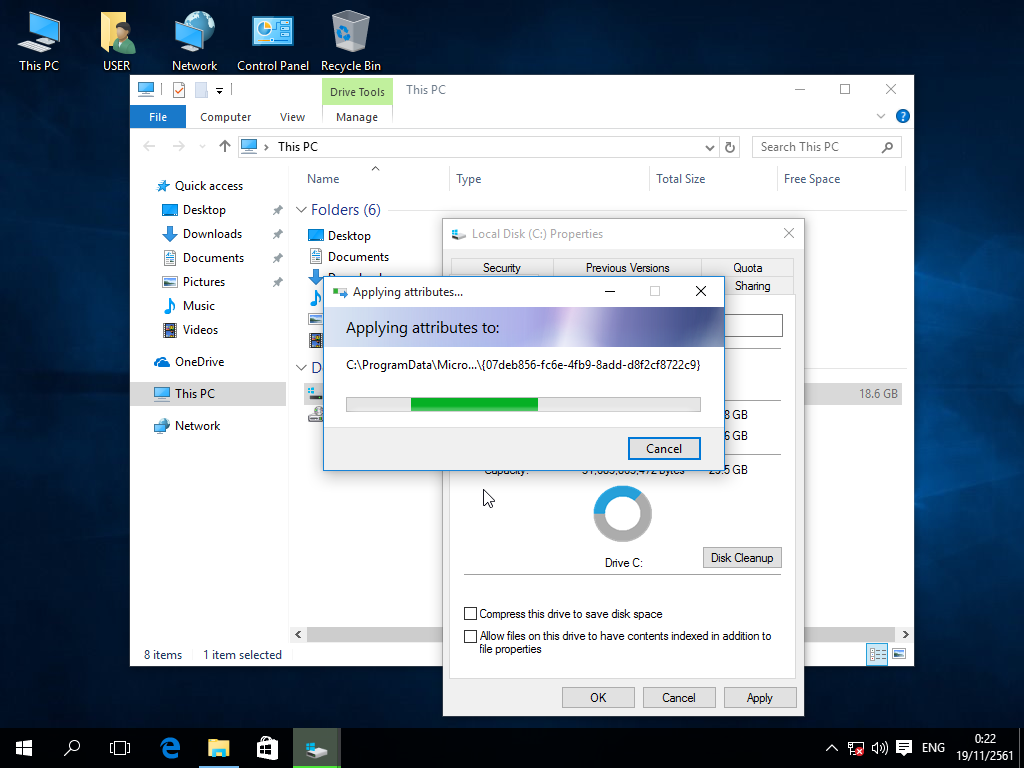
8. หลังจากยกเลิก content index เรียบร้อยแล้ว หน้าต่างการทำงานจะหายไป
- เราก็จะทำการยกเลิก content index ของ drive อื่นๆจนครบทุก drive
- ที่จริง เราสามารถสั่งให้ยกเลิก content index ได้หลาย drive พร้อมๆกัน แต่จะใช้เวลามากกว่าการยกเลิกทีละ drive